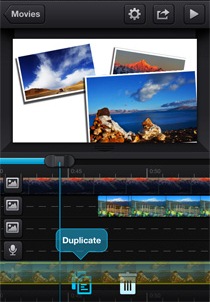
Lep rez je univerzalna aplikacija (namenjena iPhoneu in iPadu), opremljena z impresivnim naborom orodij za urejanje videoposnetkov. Čeprav se je treba nekoliko navaditi, se boste, ko se boste naučili, kako uporabljati, izkazati za izjemno orodje. Aplikacija omogoča kombiniranje različnih medijev (video posnetkov, slik, glasbe, zvočnih posnetkov in vdelanega zvoka FX), besedila in risb v večplastnem, nelinearnem časovnem traku (tako kot Adobe Premiere) za ustvarjanje video posnetkov. Profesionalnega videza .
Aplikacija ponuja obilo navodil za uporabo za nove uporabnike, če pa iščete podrobnejši vodnik, vadite z video vadnicami, ki so na voljo v razdelku za nastavitev. Na glavnem zaslonu aplikacije je prikazanih tudi nekaj filmov, ki vam lahko pomagajo do boljšega delovanja vseh funkcij, ki jih ponuja.
Pritisnite gumb '+', ko se vam zdi, da ste se dovolj naučili in ste pripravljeni na samostojno snemanje filma. Preden bo kaj drugega, vas bo aplikacija pozvala, da izberete ločljivost in usmerjenost videoposnetka. Ta izbor lahko pozneje spremenite tako, da v načinu za urejanje odprete nastavitve filma.
Zaslon za urejanje je poln gumbov. Pritisnite katero koli ikono, pojavilo se bo njeno ime ali kratek opis. Vsebino v film lahko začnete dodajati z gumbom "+" v zgornjem levem kotu časovne osi. Ko začnete dodajati članke, boste v tem gumbu pod osnovnim gumbom našli več plasti časovne osi. V posamezne sloje za vsak film lahko dodate naslednje elemente:
- Video: Lahko naložite videoposnetek iz fotoaparata ali ustvarite novega neposredno iz aplikacije.
- Fotografija: Poleg možnosti knjižnice kamer in slik ima Cute CUT tudi nekaj okvirjev za fotografije v svoji knjižnici. Te okvirje lahko namestite na slike, ki so že na filmu.
- Besedilo, ki ga- V videoposnetke lahko preprosto dodate besedilo, pisavo, barvo in velikost besedila pa lahko prilagodite. Lahko mu dodate tudi sence in izberete raven preglednosti.
- Samodejno risanje: Izbirate lahko med več vrstami čopičev, vključno s čopičem za prosto roko in gradientom. V meniju Samodejno risanje je na voljo tudi več oblik, barvna paleta, gumb za razveljavitev in možnosti za izboljšanje besedila.
- Glasba: Cute CUT ima lepo zbirko zvočnih učinkov in lastnih glasbenih del, lahko pa dodate tudi pesmi iz lokalne zbirke. Glasnost vsakega glasbenega posnetka lahko individualno nadzirate z možnostmi urejanja.
- Glas: preprosto lahko posnamete zvok iz aplikacije, da videoposnetkom dodate razlage in pripovedi.
Kot smo že omenili, ima Cute CUT večplastni, nelinearni časovni trak, kar pomeni, da lahko video posnetke in fotografije dodajate drug na drugega ter prosto prilagajate njihov začetek in konec. Vsaka vrsta predmeta gre v ločeno plast in vsaka plast ima lahko enega ali več izrezkov ali predmetov iste vrste. Posnetke lahko povlečete, da jih premikate med plastmi, ali pa jih spustite na eno od spodnjih možnosti, da jih izbrišete ali podvojite.
Aplikacija vam omogoča tudi podrobnejši ogled časovne premice za natančnejše urejanje s potezo pomanjšave. Če želite časovni premici dati malo več prostora vodoravno ali navpično, poskusite spremeniti navpično oziroma vodoravno usmerjenost. Ročico lahko povlečete tudi navzdol (pokončna usmeritev) ali v desno (ležeča usmerjenost) zaslona za predogled, da spremenite velikost in časovno os, da dobite več prostora.
Dvakrat tapnite poljubni posnetek, da ga uredite, in po zaključku pritisnite kljukico na levem koncu spodnje vrstice. Možnosti urejanja se razlikujejo glede na vrsto posnetka in vključujejo:
- Dodajte obrobe z debelino in barvo po meri
- Spreminjanje preglednosti
- Sprememba glasnosti
- Preobrazba, širitev in rotacija
- Izbriši ali podvoji
- Nastavitve polmera za zaobljene robove
- Dodajanje sence
V posnetke ali "slike" teh plasti lahko dodate oblike, risbe, slike in besedilo s slogom pisave in velikostjo po vaši izbiri (aplikacija ima impresivno zbirko pisav).
Dodajanje napisov in besedilnih slojev slikam in fotografijam je zelo enostavno, vendar če želite enako narediti na barvni plasti, boste morali območje povleči znotraj zaslona za predogled. Ko končate urejanje sloja s samodejnim risanjem, pritisnite gumb »Končano« v zgornjem desnem kotu.
Ko končate z ustvarjanjem celotnega filma, ga lahko shranite v svoj majhen, srednji ali velik fotoaparat in / ali ga delite po e-pošti, YouTubu in Facebooku. Aplikacija lahko traja precej časa za snemanje filma, odvisno od njegove vsebine.
Lep rez To je brezplačna univerzalna aplikacija, vendar če ne kupite 3.99 USD, bo vsak film, ustvarjen z vami, imel v spodnjem desnem kotu prekrivni vodni žig. Vse ostalo je v brezplačni različici popolnoma funkcionalno.